विज्ञापन
सुरक्षा अक्सर एक कठिन काम की तरह लगता है। किसके पास समय है कि वह खातों को बंद करके आपके फोन या पीसी पर सब कुछ देख सकता है?
सच्चाई यह है कि आपको सुरक्षा से डरना नहीं चाहिए। आप कुछ ही मिनटों में महत्वपूर्ण चेकअप कर सकते हैं और उनकी वजह से आपका ऑनलाइन जीवन बहुत सुरक्षित हो जाएगा। यहां दस महत्वपूर्ण जांचें हैं जो आप अपने कार्यक्रम में काम कर सकते हैं - ये हर एक बार करें और आप 90 प्रतिशत लोगों से आगे रहें।
1. सब कुछ के लिए अद्यतन लागू करें
अपडेट के बारे में संकेत दिए जाने पर सभी ने "बाद में याद दिलाएं" पर क्लिक किया। लेकिन सच्चाई यह है कि अद्यतन लागू करना सबसे महत्वपूर्ण तरीकों में से एक है कैसे और क्यों आप उस सुरक्षा पैच को स्थापित करने की आवश्यकता है अधिक पढ़ें अपने उपकरणों को सुरक्षित रखने के लिए। जब डेवलपर्स अपने सॉफ़्टवेयर में भेद्यता पाते हैं - चाहे वह एक ऑपरेटिंग सिस्टम हो या ऐप - पैचिंग यह है कि वे इसे कैसे ठीक करते हैं। इन अद्यतनों को अनदेखा करके, आप अपने आप को कमजोरियों के लिए अनावश्यक रूप से खोलते हैं।
उदाहरण के लिए, बहुमत मई 2017 WannaCry हमले में पीड़ित ग्लोबल रैनसमवेयर अटैक और अपने डेटा को कैसे सुरक्षित रखें एक बड़े साइबर हमले ने दुनिया भर के कंप्यूटरों को प्रभावित किया है। क्या आप अत्यधिक विषैले आत्म-प्रतिकारक रैनसमवेयर से प्रभावित हैं? यदि नहीं, तो आप फिरौती का भुगतान किए बिना अपने डेटा की सुरक्षा कैसे कर सकते हैं? अधिक पढ़ें Windows 7 के पुराने संस्करण चला रहे थे। बस अपडेट्स लागू करने से उन्हें बचाया जा सकता था। यह एक है विंडोज 10 स्वचालित रूप से अपडेट स्थापित करने का कारण बनता है विंडोज 10 में जबरन अपडेट के पेशेवरों और विपक्षविंडोज 10 में अपडेट्स बदल जाएंगे। अभी आप चुन सकते हैं और चुन सकते हैं। हालाँकि, विंडोज 10 आप पर अपडेट को लागू करेगा। इसमें सुधार सुरक्षा जैसे फायदे हैं, लेकिन यह गलत भी हो सकता है। इससे ज्यादा और क्या... अधिक पढ़ें - और अधिकांश अन्य प्लेटफार्म भी करते हैं।
विंडोज पर, के लिए सिर सेटिंग्स> अपडेट और सुरक्षा> विंडोज अपडेट अपडेट के लिए जाँच करें। मैक उपयोगकर्ता ऐप स्टोर की जांच कर सकते हैं अपडेट नवीनतम डाउनलोड के लिए टैब। जब वे उपलब्ध हों, तो Android और iOS आपको अपडेट डाउनलोड करने के लिए प्रेरित करेंगे। और जब आप कोई प्रोग्राम खोलते हैं और अपडेट करने का संकेत देखते हैं, तो इसे जल्द से जल्द करें।
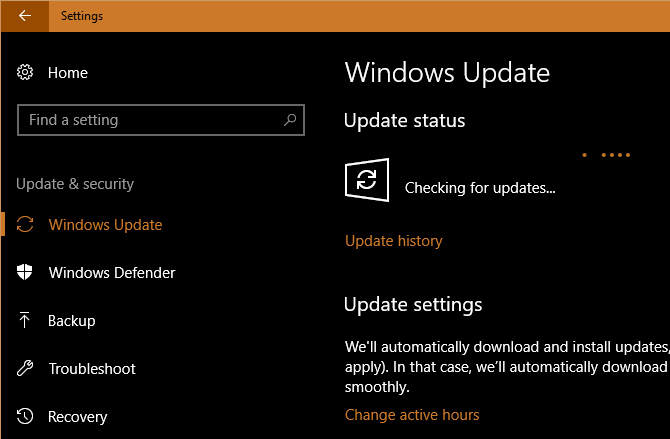
या तो अन्य उपकरणों के बारे में मत भूलना। अपने राउटर को अपडेट करना 10 चीजें आपको एक नए राउटर के साथ करनी चाहिएचाहे आपने अभी-अभी अपना पहला राउटर खरीदा हो या अपने पुराने को नए में अपग्रेड किया हो, कई महत्वपूर्ण पहले चरण हैं, जिन्हें आपको ठीक से सेट अप करने के लिए तुरंत लेना चाहिए। अधिक पढ़ें , किंडल, एक्सबॉक्स वन आदि। उन उपकरणों का उपयोग करके आपको सुरक्षित रखेगा।
2. अपने कमजोर पासवर्ड को अपडेट करें
मजबूत पासवर्ड का उपयोग करना एक अटूट पासवर्ड बनाने के 6 टिप्स जो आपको याद रह सकते हैंयदि आपके पासवर्ड अद्वितीय और अटूट नहीं हैं, तो आप सामने के दरवाजे को खोल सकते हैं और लुटेरों को दोपहर के भोजन के लिए आमंत्रित कर सकते हैं। अधिक पढ़ें अपने खातों को सुरक्षित रखने के लिए महत्वपूर्ण है। छोटे पासवर्ड, पासवर्ड जो आप कई वेबसाइटों पर उपयोग करते हैं, और स्पष्ट पासवर्ड सभी हैं हमले के लिए आसान लक्ष्य 7 पासवर्ड की गलतियाँ जो आपको हैक कर सकती हैं2015 के सबसे खराब पासवर्ड जारी किए गए हैं, और वे काफी चिंताजनक हैं। लेकिन वे दिखाते हैं कि आपके कमजोर पासवर्ड को मजबूत करने के लिए यह बिल्कुल महत्वपूर्ण है, बस कुछ सरल ट्वीक के साथ। अधिक पढ़ें . हम पासवर्ड मैनेजर का उपयोग करने की सलाह देते हैं अब आपको पासवर्ड मैनेजर का उपयोग शुरू करना होगाअब तक, सभी को पासवर्ड मैनेजर का उपयोग करना चाहिए। वास्तव में, पासवर्ड मैनेजर का उपयोग न करना आपको हैक होने के अधिक जोखिम में डालता है! अधिक पढ़ें मजबूत पासवर्ड सेट करने के लिए जिसे आपको याद नहीं रखना है।
इसे एक बार में थोड़ा सा लें - अपने ईमेल, बैंक और सोशल मीडिया अकाउंट जैसे अपने सबसे महत्वपूर्ण पासवर्ड को बदलकर शुरू करें। आपको हर समय अपने पासवर्ड बदलने की ज़रूरत नहीं है, लेकिन आपको प्रमुख उल्लंघनों पर नज़र रखनी चाहिए। यदि आप एक रिसाव से प्रभावित हैं, तो आपको अपने आप को सुरक्षित रखने के लिए केवल एक पासवर्ड बदलना होगा। उपकरण जैसे क्या मुझे पक्का हो गया है? मर्जी ब्रीच डेटा के बीच अपने ईमेल पते की जाँच करें क्या हैक किए गए ईमेल खाते की जाँच करने वाले उपकरण वास्तविक या एक घोटाले हैं?Google सर्वर के कथित उल्लंघन के बाद ईमेल की जाँच करने वाले कुछ उपकरण उतने वैध नहीं थे जितने कि उनसे लिंक करने वाली वेबसाइट्स को उम्मीद थी। अधिक पढ़ें .
यह आपके फोन तक भी फैली हुई है। कुछ स्पष्ट उपयोग न करें 1234 आपके पिन के रूप में, और आपको संभवतः होना चाहिए एक पैटर्न लॉक का उपयोग करना बंद करें पैटर्न लॉक Android उपकरणों पर सुरक्षित नहीं हैंएंड्रॉइड का पैटर्न लॉक आपके डिवाइस को सुरक्षित करने के लिए सबसे अच्छा तरीका नहीं है। हाल के शोध में पाया गया है कि पैटर्न पहले की तुलना में दरार करना और भी आसान है। अधिक पढ़ें .
3. सामाजिक मीडिया गोपनीयता सेटिंग्स की समीक्षा करें
अपर्याप्त सोशल मीडिया नियंत्रण के साथ, आप अनजाने में हो सकते हैं अपने विचार से अधिक लोगों के साथ जानकारी साझा करना 9 चीजें आपको सोशल मीडिया पर कभी शेयर नहीं करनी चाहिएसावधान रहें कि आप सोशल मीडिया पर क्या साझा करते हैं क्योंकि आप कभी नहीं जानते कि कब कुछ वापस आ सकता है और आपका जीवन बर्बाद कर सकता है। यहां तक कि सबसे निर्दोष पदों का इस्तेमाल आपके खिलाफ किया जा सकता है। अधिक पढ़ें . यह समीक्षा करने के लिए कुछ क्षण लेना महत्वपूर्ण है कि आप किसके साथ जानकारी साझा कर रहे हैं।
फेसबुक पर, अपने पर जाएँ सेटिंग्स पेज और क्लिक करें एकांत बाईं ओर के किनारे पर। यहां की सेटिंग्स की समीक्षा करें जो आपकी पोस्ट देख सकते हैं उसे बदल दें फेसबुक फोटो गोपनीयता सेटिंग्स आप के बारे में पता करने की आवश्यकता हैफेसबुक पर गोपनीयता के बारे में सब कुछ के साथ, अपनी तस्वीरों की गोपनीयता सेटिंग्स को प्रबंधित करना हमेशा आसान नहीं होता है। अधिक पढ़ें , जो आपसे संपर्क कर सकते हैं, और जो खोज का उपयोग करके आपको देख सकते हैं। आपको समीक्षा भी करनी चाहिए टाइमलाईन और टैगिंग बदलने के लिए टैब जो आपके टाइमलाइन पर पोस्ट कर सकता है और नए पदों की समीक्षा की आवश्यकता है।
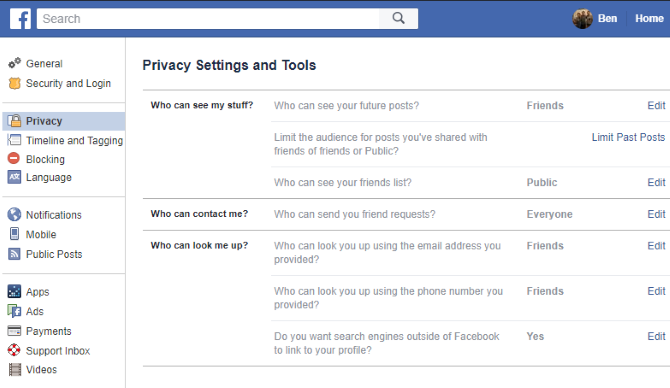
ट्विटर के लिए, पर जाएँ समायोजन और क्लिक करें गोपनीयता और सुरक्षा बाईं ओर टैब। यहां आप अपने ट्वीट्स की सुरक्षा कर सकते हैं, ताकि वे सार्वजनिक न हों, ट्वीट से अपना स्थान हटाएं, फ़ोटो टैगिंग अक्षम करें और दूसरों को आपको खोजने से रोकें।
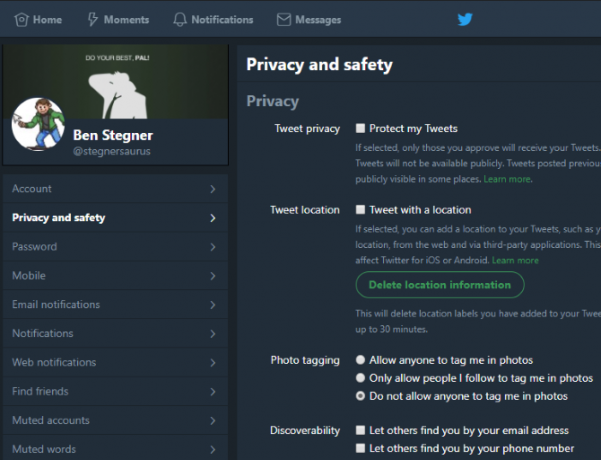
हमारी समीक्षा करें अपने सभी सामाजिक खातों को निजी बनाने के बारे में मार्गदर्शन करें कैसे अपने सभी सामाजिक मीडिया खातों को निजी बनाएंअपने सोशल मीडिया जीवन को निजी रखना चाहते हैं? फेसबुक, ट्विटर, पिनटेरेस्ट, लिंक्डइन, इंस्टाग्राम और स्नैपचैट पर प्राइवेसी सेटिंग्स के लिए पूरी गाइड पाने के लिए लिंक को हिट करें। अधिक पढ़ें पूर्ण निर्देशों के लिए।
4. ऐप की अनुमतियां जांचें
iOS ने उपयोगकर्ताओं को अनुमति दी है ठीक धुन एप्लिकेशन को अनुमति देता है इन सेटिंग्स और Tweaks के साथ अपने iOS गोपनीयता को बढ़ावा देंहम सभी जानते हैं कि सरकारें और निगम आपके फोन से जानकारी एकत्र करते हैं। लेकिन क्या आप स्वेच्छा से आपको एहसास की तुलना में कहीं अधिक डेटा दे रहे हैं? आइए देखें कि इसे कैसे ठीक किया जाए। अधिक पढ़ें साल के लिए, और Android ने ऑन-डिमांड अनुमतियां लागू कर दी हैं Android अनुमतियाँ क्या हैं और आपको क्यों ध्यान रखना चाहिए?क्या आपने कभी एक दूसरे विचार के बिना एंड्रॉइड ऐप इंस्टॉल किए हैं? यहां आपको Android एप्लिकेशन अनुमतियों के बारे में जानना होगा, वे कैसे बदल गए हैं, और यह आपको कैसे प्रभावित करता है। अधिक पढ़ें एंड्रॉयड 6.0 मार्शमैलो और नए में। जब भी आप कोई ऐप इंस्टॉल करते हैं, तो यह पॉप अप हो जाएगा और आपके कैमरा, माइक्रोफोन, और कॉन्टैक्ट जैसे संवेदनशील डेटा तक पहुंच की मांग करेगा, जब उन्हें उनकी आवश्यकता होगी।
हालांकि अधिकांश ऐप्स दुर्भावनापूर्ण नहीं हैं और इन अनुमतियों को ठीक से काम करने के लिए इनकी आवश्यकता होती है, कई बार यह सुनिश्चित करने के लायक है कि कोई ऐप यह जानकारी नहीं ले रहा है जिसकी उसे आवश्यकता नहीं है। और जैसे ऐप्स के मामले में फेसबुक, अनुमतियों की बेतुकी राशि वैसे भी फेसबुक मैसेंजर कितनी खराब हैं?आपने शायद फेसबुक के मैसेंजर ऐप के बारे में बहुत कुछ सुना है। आइए अफवाहों पर ध्यान दें और पता करें कि क्या अनुमतियाँ उतनी ही बुरी हैं जितनी वे दावा करते हैं। अधिक पढ़ें आप इसे पूरी तरह से अनइंस्टॉल करना चाहते हैं।
Android अनुमतियों की समीक्षा करने के लिए, पर जाएँ सेटिंग्स> ऐप्स (पर मिला सेटिंग्स> ऐप्स और सूचनाएं> ऐप जानकारी Android 8.0 ओरियो पर)। एक ऐप टैप करें और चुनें अनुमतियां एप्लिकेशन के पास सभी अनुमतियों की समीक्षा करने के लिए इसके जानकारी पृष्ठ पर। आप जिसे बदलना चाहते हैं उसे सक्षम या अक्षम करने के लिए स्लाइडर्स का उपयोग करें।
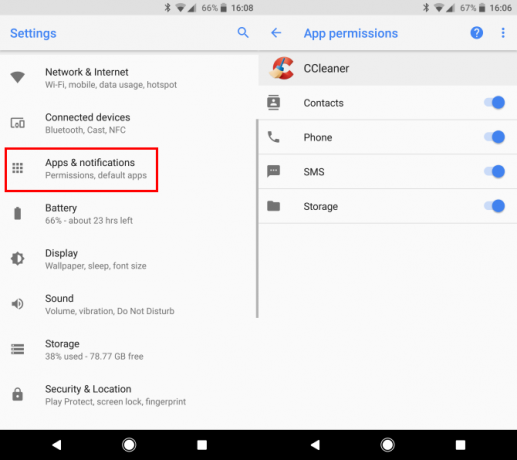
iOS यूजर्स विजिट करके एक समकक्ष मेन्यू तक पहुंच सकते हैं सेटिंग्स> गोपनीयता. एक प्रकार की अनुमति का चयन करें, जैसे संपर्क या माइक्रोफ़ोन, और आप उन सभी ऐप्स को देखेंगे जो इसे एक्सेस कर सकते हैं। पहुँच निरस्त करने के लिए स्लाइडर्स का उपयोग करें।
5. अपने पीसी पर चल रहे प्रक्रियाओं की समीक्षा करें
जब आपको अपने कंप्यूटर पर चल रही हर चीज का सही उद्देश्य जानने की जरूरत नहीं है, तो यह जांचना एक अच्छा विचार है कि एक समय में कौन सी प्रक्रियाएँ सक्रिय हैं। ऐसा करने से भी आपको मदद मिलेगी अपने कंप्यूटर के बारे में अधिक जानें अपने पीसी के लिए अंतिम गाइड: सब कुछ आप जानना चाहते थे - और अधिकजबकि आपके पीसी के तकनीकी चश्मे बदल जाते हैं, लेकिन इसका कार्य समान रहता है। इस मार्गदर्शिका में, हम यह निर्धारित करने जा रहे हैं कि प्रत्येक घटक वास्तव में क्या करता है, यह क्यों करता है और यह महत्वपूर्ण क्यों है। अधिक पढ़ें जैसा कि आप इसके कामकाज से अधिक परिचित हैं।
विंडोज पर, स्टार्ट बटन पर क्लिक करें और खोजें कार्य प्रबंधक या शॉर्टकट का उपयोग करें Ctrl + Shift + Esc कार्य प्रबंधक खोलने के लिए। पर प्रक्रियाओं टैब, आपको अग्रभूमि में चलने वाले ऐप्स दिखाई देंगे। उनके नीचे पृष्ठभूमि प्रक्रियाएं हैं, इसके बाद सिस्टम प्रक्रियाएं होती हैं। आपके द्वारा देखी गई Google और कुछ भी ब्राउज़ करें वह संदिग्ध लग रहा है कैसे संदिग्ध विंडोज टास्क प्रबंधक प्रक्रियाओं को संभालने के लिएCTRL + ALT + DEL उर्फ थ्री-फिंगर सलामी आपके भ्रम में जोड़ने का सबसे तेज़ तरीका है। टास्क मैनेजर प्रक्रियाओं के माध्यम से छंटनी, आप अपने सीपीयू के 99% का उपयोग करके svchost.exe जैसा कुछ देख सकते हैं। तो अब... अधिक पढ़ें . बस आप सुनिश्चित करें किसी भी महत्वपूर्ण प्रक्रिया को समाप्त न करें 7 विंडोज टास्क मैनेजर प्रोसेस आपको कभी नहीं मारना चाहिएकुछ विंडोज प्रक्रियाएं समाप्त होने पर आपके सिस्टम को फ्रीज या क्रैश कर सकती हैं। हम आपको दिखाएंगे कि कौन से टास्क प्रबंधक प्रक्रिया आपको अकेले छोड़नी चाहिए। अधिक पढ़ें .
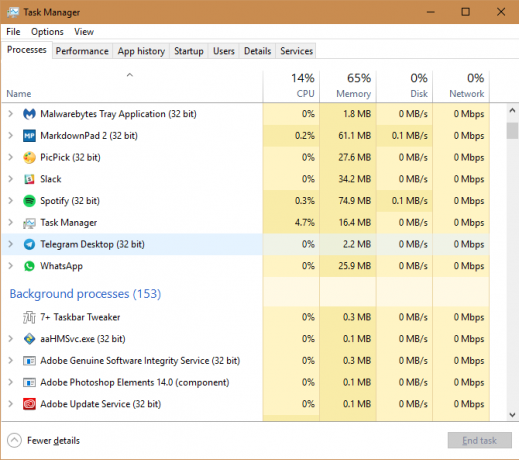
मैक उपयोगकर्ता कर सकते हैं गतिविधि मॉनिटर के साथ चलने की प्रक्रिया देखें गतिविधि मॉनिटर क्या है? टास्क मैनेजर के मैक बराबरअपने मैक पर गतिविधि मॉनिटर के बारे में सभी जानें और अपने सिस्टम के बारे में विस्तृत जानकारी की जांच करने के लिए इसका उपयोग कैसे करें। अधिक पढ़ें . इसे खोलने का सबसे तेज़ तरीका दबाव है कमान + अंतरिक्ष स्पॉटलाइट खोलने के लिए, फिर टाइप करें गतिविधि की निगरानी और दबाएँ दर्ज. के माध्यम से एक नज़र है सी पी यू यह देखने के लिए कि आपकी मशीन पर क्या चल रहा है।
जब आप इस पर हैं, तो आपको भी करना चाहिए स्थापित ब्राउज़र एक्सटेंशन की समीक्षा करें अपने ब्राउज़र एक्सटेंशन को कैसे साफ़ करें (आसान तरीका)यदि आप नियमित रूप से कूल एक्सटेंशन की जांच करते हैं, तो संभवतः उन ऐड-ऑन को साफ करने का समय है जो आप अब नहीं चाहते हैं, जैसे, या आवश्यकता है। इसे आसानी से करने का तरीका यहां बताया गया है। अधिक पढ़ें . दुर्भावनापूर्ण ऐड-इन्स आपके ब्राउज़िंग को हाईजैक कर सकता है, और यहां तक कि एक बार-निर्दोष एक्सटेंशन खरीदे जाते हैं और स्पाइवेयर बन जाते हैं 10 क्रोम एक्सटेंशन आपको अभी अनइंस्टॉल करना चाहिएयह ध्यान रखना मुश्किल है कि कौन से एक्सटेंशन उनके विशेषाधिकारों का दुरुपयोग करते हुए पकड़े गए हैं, लेकिन आपको इन 10 को जल्द से जल्द अनइंस्टॉल करना चाहिए। अधिक पढ़ें . क्रोम में, पर जाएं मेनू> अधिक उपकरण> एक्सटेंशन और जो भी संदिग्ध लगे उसे निष्क्रिय कर दें या हटा दें। फ़ायरफ़ॉक्स उपयोगकर्ता इस सूची में पा सकते हैं मेनू> ऐड-ऑन.
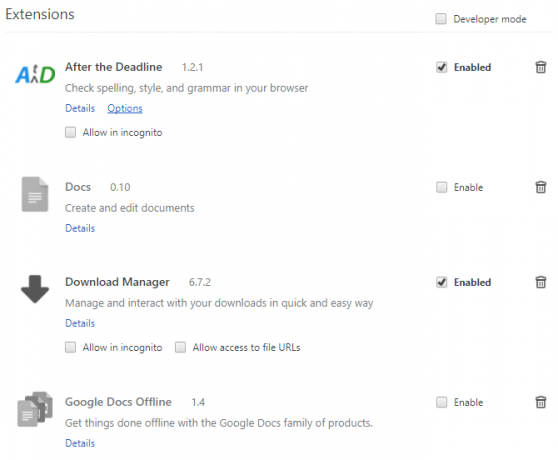
6. मैलवेयर के लिए स्कैन करें
आप जब आप अपने पीसी पर मालवेयर जानते हैं तो जान सकते हैं 4 सुरक्षा गलतफहमी जो आज आपको महसूस करने की आवश्यकता हैऑनलाइन मैलवेयर और ऑनलाइन सुरक्षा गलत सूचनाओं का एक बहुत कुछ है, और इन मिथकों का पालन करना खतरनाक हो सकता है। यदि आपने किसी सत्य के रूप में लिया है, तो तथ्यों को सीधे प्राप्त करने का समय है! अधिक पढ़ें , लेकिन यह भी चुप हो सकता है। एक अच्छे एंटीवायरस स्कैनर को आपके सिस्टम पर आने से पहले अधिकांश वायरस और अन्य गंदे संक्रमणों को पकड़ना चाहिए, लेकिन एंटी-मैलवेयर स्कैनर से दूसरी राय कभी दर्द नहीं देती है।
विंडोज पर, कुछ भी नहीं धड़कता है Malwarebytes. सभी प्रकार के मैलवेयर के लिए स्कैन करने और बस कुछ ही क्लिक के साथ इसे हटाने के लिए नि: शुल्क संस्करण स्थापित करें। मैक उपयोगकर्ताओं को एक समर्पित एंटीवायरस की आवश्यकता नहीं होती है यहां केवल मैक सिक्योरिटी सॉफ्टवेयर की जरूरत हैज्यादातर लोगों के लिए, ओएस एक्स बॉक्स से काफी सुरक्षित है - और वहाँ कई कार्यक्रम हैं जो संभावित रूप से अच्छे से अधिक नुकसान करते हैं। अधिक पढ़ें जब तक वे बेवकूफ बनाते हैं मैलवेयर के साथ अपने मैक को संक्रमित करने के 5 आसान तरीकेमैलवेयर निश्चित रूप से मैक उपकरणों को प्रभावित कर सकता है! इन गलतियों को करने से बचें वरना आप अपने मैक को संक्रमित होने पर समाप्त कर देंगे। अधिक पढ़ें , लेकिन एक त्वरित के साथ कुछ भी गलत नहीं है मैक के लिए मैलवेयर यदि आप पुष्टि चाहते हैं तो स्कैन करें।
यदि आप कुछ विशेष रूप से आक्रामक पाते हैं, तो प्रयास करें अधिक शक्तिशाली मैलवेयर हटाने वाला उपकरण आसानी से इन 7 उपकरणों के साथ आक्रामक मैलवेयर निकालेंविशिष्ट मुफ्त एंटी-वायरस सूट केवल तब तक आपको प्राप्त कर पाएंगे जब यह मैलवेयर को उजागर करने और हटाने की बात आती है। ये सात उपयोगिताएँ आपके लिए दुर्भावनापूर्ण सॉफ़्टवेयर को निकाल देंगी और हटा देंगी। अधिक पढ़ें .
7. अपने खाते के कनेक्शन की जाँच करें
बहुत सी वेबसाइटें आपको किसी अन्य खाते के क्रेडेंशियल्स, आमतौर पर फेसबुक या Google के साथ साइन इन करने की अनुमति देती हैं। हालांकि यह सुविधाजनक है क्योंकि आपको एक अलग लॉगिन याद नहीं रखना है, उन सभी साइटों का एक खाते से जुड़ा होना थोड़ा चिंताजनक है। इसीलिए आपको अपने मुख्य खातों से जुड़े कौन से साइटों और ऐप्स की समीक्षा करनी चाहिए।
पर जाकर अपने Google ऐप्स देखें Google का मेरा खाता पृष्ठ, फिर क्लिक करें खाते तक पहुंच वाले ऐप्स में साइन-इन और सुरक्षा डिब्बा। क्लिक करें एप्लिकेशन प्रबंधित उन सभी को देखने के लिए परिणामी पैनल में।
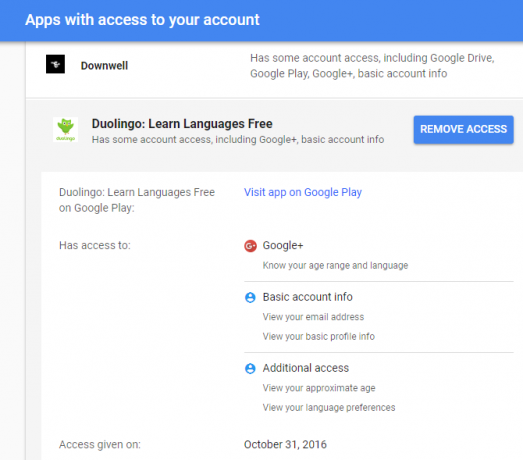
इन पर एक नज़र डालें, खासकर यदि आपने लंबे समय तक Google खाते का उपयोग किया हो। आपको उन ऐप्स तक पहुंच रद्द करनी चाहिए जिनका आप अब उपयोग नहीं करते हैं, और वर्तमान एप्लिकेशन की पहुंच की समीक्षा करें। एक प्रविष्टि पर क्लिक करें फिर हिट करें पहुंच निकालें बटन इसे टॉस करें।
फेसबुक में एक समान पैनल है। दौरा करना फेसबुक सेटिंग्स पेज और क्लिक करें ऐप्स बाईं साइडबार पर लिंक। आप उन ऐप्स और वेबसाइटों को देखेंगे जो आपने लॉग इन करने के लिए अपने फेसबुक अकाउंट का उपयोग किया है कैसे अपने तीसरे पक्ष के फेसबुक लॉगिन प्रबंधित करने के लिए [साप्ताहिक फेसबुक टिप्स]किसी तीसरे पक्ष की साइट को आपने अपने फेसबुक खाते तक पहुंचने की कितनी बार अनुमति दी है? यहां बताया गया है कि आप अपनी सेटिंग कैसे प्रबंधित कर सकते हैं। अधिक पढ़ें - क्लिक करें सब दिखाओ सूची का विस्तार करने के लिए।
प्रत्येक ऐप उन सूचियों को सूचीबद्ध करता है जिन्हें दर्शक उन ऐप्स से साझा की गई सामग्री देख सकते हैं। विस्तृत अनुमतियों के लिए एक पर क्लिक करें, यह दिखाते हुए कि वास्तव में क्या एप्लिकेशन एक्सेस कर सकता है। आप कुछ अनुमतियां निकाल सकते हैं या क्लिक कर सकते हैं एक्स अपने खाते से निकालने के लिए किसी ऐप पर आइकन।
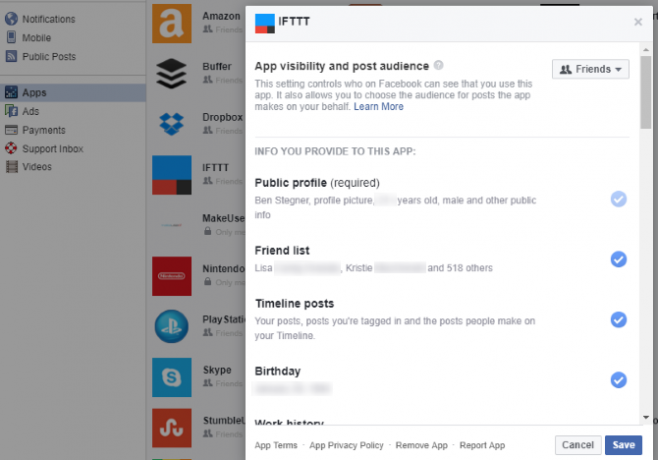
यदि आप इस कार्यक्षमता को पूरी तरह से अक्षम करना चाहते हैं, तो क्लिक करें संपादित करें के तहत बटन एप्लिकेशन, वेबसाइट और प्लगइन्स और चुनें प्लेटफ़ॉर्म अक्षम करें.
आप अपने ट्विटर खाते से जुड़े ऐप्स की समीक्षा भी करना चाहते हैं। दौरा करना आपके ट्विटर सेटिंग्स का ऐप टैब उन सभी को देखने के लिए। क्लिक करें अनुमति समाप्त करना जो भी आप उपयोग नहीं करते हैं उसे निकालने के लिए।
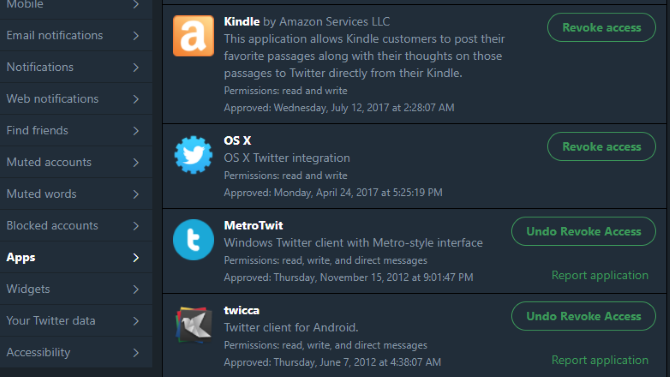
8. हर जगह दो-कारक प्रमाणीकरण सेट करें
यह कोई रहस्य नहीं है कि दो-कारक प्रमाणीकरण (2FA) आपके खातों में अधिक सुरक्षा जोड़ने के सर्वोत्तम तरीकों में से एक है। इसे सक्षम करने के साथ, आपको लॉग इन करने के लिए न केवल आपके पासवर्ड की आवश्यकता होती है, बल्कि ऐप या टेक्स्ट संदेश का एक कोड भी चाहिए। जबकि यह एक सही समाधान नहीं है 3 जोखिम और दो-कारक प्रमाणीकरण के लिए डाउनसाइडपिछले दशक में दो-कारक प्रमाणीकरण का उपयोग हुआ है। लेकिन यह बिल्कुल सही नहीं है, और अगर आप सावधान नहीं हैं तो आपको वापस आना पड़ सकता है। यहाँ कुछ अनदेखी की गई हैं। अधिक पढ़ें , यह आपके खातों की दुर्भावनापूर्ण पहुंच को रोकता है, भले ही कोई आपका पासवर्ड चुरा ले।
2FA सक्षम करने की प्रक्रिया प्रत्येक सेवा के लिए थोड़ी भिन्न होती है। आपको अपने रास्ते पर लाने के लिए, हमने कवर किया है 2FA के साथ सबसे महत्वपूर्ण सेवाओं को कैसे बंद करें दो-कारक प्रमाणीकरण के साथ अब इन सेवाओं को बंद कर देंदो-कारक प्रमाणीकरण आपके ऑनलाइन खातों की सुरक्षा का स्मार्ट तरीका है। आइए उन कुछ सेवाओं पर नज़र डालें जिन्हें आप बेहतर सुरक्षा के साथ लॉक-डाउन कर सकते हैं। अधिक पढ़ें . फिर, अपने सामाजिक खातों पर 2FA सक्षम करें अपने सभी सामाजिक खातों पर दो-कारक प्रमाणीकरण कैसे सेट करेंआइए देखें कि कौन से सोशल मीडिया प्लेटफॉर्म दो-कारक प्रमाणीकरण का समर्थन करते हैं और आप इसे कैसे सक्षम कर सकते हैं। अधिक पढ़ें तथा गेमिंग खाते कैसे अपने गेमिंग खातों के लिए दो-कारक प्रमाणीकरण सक्षम करेंदो-कारक प्रमाणीकरण ऑनलाइन खातों के लिए सुरक्षा की एक अतिरिक्त परत प्रदान करता है, और आप इसे आसानी से अपने पसंदीदा गेमिंग सेवाओं के लिए सक्षम कर सकते हैं। अधिक पढ़ें उन्हें सुरक्षित रखने के लिए। हम उपयोग करने की सलाह देते हैं Authy आपके प्रमाणक ऐप के रूप में, जैसा कि यह है Google प्रमाणक से बेहतर है Google प्रमाणक के लिए 5 सर्वश्रेष्ठ विकल्पअपने ऑनलाइन खातों की सुरक्षा में सुधार करने के लिए, आपको एक्सेस कोड जेनरेट करने के लिए एक अच्छे दो-कारक प्रमाणीकरण ऐप की आवश्यकता होगी। लगता है कि Google प्रमाणक शहर में एकमात्र खेल है? यहाँ पाँच विकल्प हैं। अधिक पढ़ें .
9. खाता गतिविधि की समीक्षा करें
एक अन्य उपकरण जो कई साइटों की पेशकश करता है, आपको यह देखने देता है कि हाल ही में आपके खाते में कौन से उपकरण लॉग इन हुए हैं। जब कोई नया उपकरण लॉग इन करता है तो कुछ आपको एक पाठ या ईमेल भी भेजेंगे। आप यह सुनिश्चित करने के लिए इनका उपयोग कर सकते हैं कि आपको तुरंत पता चल जाए कि कोई और आपके खाते में टूट जाता है।
Google के लिए, प्रमुख के लिए डिवाइस गतिविधि और सुरक्षा कार्यक्रम आपकी खाता सेटिंग का अनुभाग। तुम देखोगे हाल की सुरक्षा घटनाएं नया हालिया साइन-इन दिखा रहा है और हाल ही में उपयोग किए गए उपकरण. क्लिक करें घटनाक्रम की समीक्षा करें दोनों के लिए और सुनिश्चित करें कि आप सभी उपकरणों और गतिविधि को पहचानते हैं। जब भी कोई नया उपकरण आपके खाते में प्रवेश करेगा, तो डिफ़ॉल्ट रूप से, Google आपको एक ईमेल भेजेगा।
उस पर अधिक जानकारी प्राप्त करने के लिए किसी घटना या उपकरण का चयन करें। किसी ईवेंट पर क्लिक करने पर आपको उसका आईपी पता और अनुमानित स्थान दिखाई देगा। यदि किसी डिवाइस में 28 दिनों में कोई Google खाता गतिविधि नहीं है, तो आप क्लिक कर सकते हैं हटाना इसकी पहुंच को रद्द करने के लिए। Google के सुरक्षा जांच के माध्यम से चल रहा है Google आपके बारे में क्या जानता है? अपनी गोपनीयता और सुरक्षा का पता लगाएं और प्रबंधित करेंपहली बार, खोजकर्ता Google आपके लिए आपके बारे में जानकारी की जाँच करने के लिए एक तरीका पेश कर रहा है, कि कैसे वह उस डेटा को इकट्ठा कर रहा है, और आपकी गोपनीयता को पुनः प्राप्त करने के लिए नए टूल। अधिक पढ़ें जब आप यहां हों, तब आप अन्य महत्वपूर्ण जानकारी की समीक्षा करने में मदद कर सकते हैं।
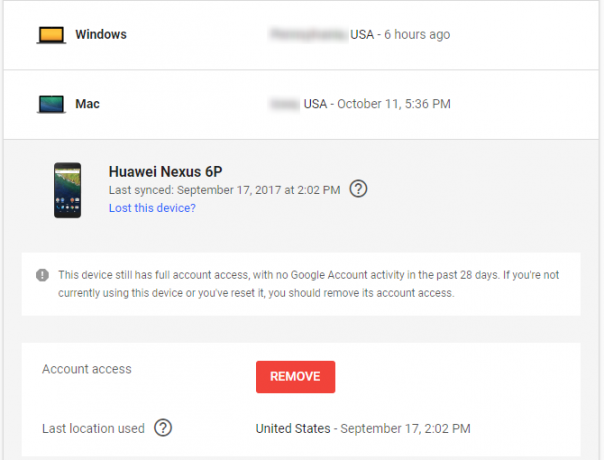
सेवा इसे फेसबुक पर देखें इन 6 सरल ट्रिक्स से अपना फेसबुक सुरक्षित करेंजब सुरक्षा की बात आती है, तो फेसबुक बहुत डरावना हो सकता है, लेकिन कुछ मिनट और सही उपकरण के साथ, आप अपना खाता रॉक-सॉलिड रख सकते हैं। अधिक पढ़ें , दौरा करना सुरक्षा और लॉगिन आपकी खाता सेटिंग का टैब। ऊपर की जाँच करें आपने कहां लॉग इन किया है अनुभाग और क्लिक करें और देखें हर जगह आप फेसबुक में लॉग इन हैं। प्रविष्टि के पास के तीन बिंदुओं पर क्लिक करें लॉग आउट या चयन करें तुम नहीं?यदि आपको बेईमानी से खेलने पर संदेह है अगर कोई आपका फेसबुक अकाउंट एक्सेस कर रहा है तो कैसे चेक करेंयदि कोई आपके ज्ञान के बिना आपके फेसबुक खाते तक पहुंच रखता है, तो यह दोनों भयावह और चिंताजनक है। यहां जानिए कि क्या आपका ब्रेकअप हुआ है। अधिक पढ़ें .
इस पृष्ठ पर भी, सुनिश्चित करें कि आपके पास है बिना मान्यता वाले लॉगिन के बारे में अलर्ट प्राप्त करें सक्षम होना चाहिए। जब कोई उपकरण आपके खाते में प्रवेश करेगा, तो यह आपको पाठ और / या ईमेल द्वारा सचेत करेगा।
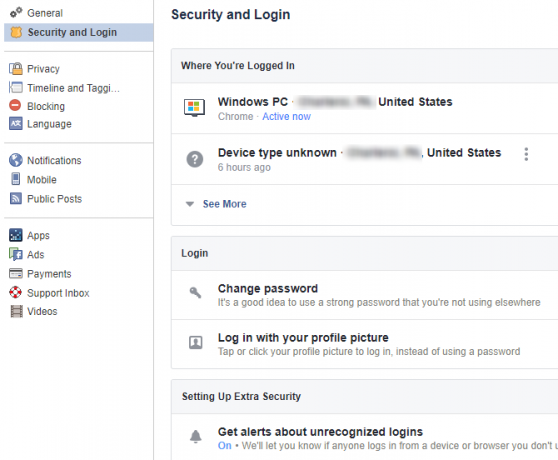
अंत में, अपने ट्विटर सक्रिय सत्र की जाँच करें आपका ट्विटर डेटा सेटिंग्स पृष्ठ। नीचे स्क्रॉल करें आपके उपकरण तथा खाता पहुंच इतिहास यह देखने के लिए कि आपने हाल ही में कहां लॉग इन किया है।
आपने देखा होगा कि इनमें से कई युक्तियाँ आपके सबसे महत्वपूर्ण खातों (Google,) के चारों ओर घूमती हैं फेसबुक, माइक्रोसॉफ्ट) और वे सबसे महत्वपूर्ण हैं क्योंकि एक हमलावर सबसे अधिक नुकसान कर सकता है उन्हें। अगर कोई आपके ईमेल में आ गया 6 तरीके आपका ईमेल पता स्कैमर द्वारा निष्कासित किया जा सकता हैजब कोई घोटाला आपका ईमेल खाता हैक करता है तो क्या होता है? वे आपकी प्रतिष्ठा, वित्तीय खातों और बहुत कुछ का फायदा उठा सकते हैं। अधिक पढ़ें , वे अन्य साइटों पर "पासवर्ड भूल गए" रीसेट लिंक का उपयोग कर सकते हैं और किसी भी पासवर्ड को बदल सकते हैं जो आपके ईमेल से जुड़ा था।
10. अपने वाई-फाई का उपयोग कौन कर रहा है देखें
क्या आप इसे पसंद करेंगे अगर कोई आपके होम नेटवर्क पर स्नूपिंग कर रहा था? हरगिज नहीं। आप उम्मीद है कि आपके राउटर पर एक मजबूत पासवर्ड होगा अपने राउटर को कैसे कॉन्फ़िगर करें अपने होम नेटवर्क को वास्तव में सुरक्षित बनाने के लिएडिफ़ॉल्ट राउटर सेटिंग्स ने आपके नेटवर्क को जोखिम में डाल दिया है, जिससे फ्रीलाडिंग अजनबियों को नाॅडवर्क और संभावित रूप से अपराध करने में मदद मिलती है। अपने नेटवर्क पर अनधिकृत पहुँच को रोकने के लिए अपनी मानक राउटर सेटिंग्स को कॉन्फ़िगर करने के लिए हमारे सारांश का उपयोग करें। अधिक पढ़ें इसलिए अनधिकृत लोग कनेक्ट नहीं कर सकते हैं। यह एक त्वरित जांच के लायक है सुनिश्चित करें कि आपके पड़ोसी ने आपका पासवर्ड पता नहीं लगाया है कैसे अपने वाई-फाई को सुरक्षित करें और इसे चोरी करने वाले पड़ोसियों को रोकेंयदि आपके वाई-फाई SSID को आसपास के घरों में प्रसारित किया जा रहा है, तो एक मौका है कि आपका इंटरनेट चोरी हो रहा है। यह पता करें कि ऐसा होने से कैसे रोकें और अपने बैंडविड्थ पर नियंत्रण रखें। अधिक पढ़ें या कुछ और।
का पालन करें संदिग्ध उपकरणों के लिए अपने नेटवर्क की जाँच करने के लिए हमारा मार्गदर्शक संदिग्ध उपकरणों के लिए अपने वाई-फाई नेटवर्क की जांच कैसे करेंक्या आप चिंतित हैं कि अजनबी या हैकर्स आपके वाई-फाई नेटवर्क पर हो सकते हैं? यहां बताया गया है कि आप कैसे जांच सकते हैं और इसके बारे में कुछ कैसे कर सकते हैं। अधिक पढ़ें यह करने के लिए। जब आप इस पर हैं, तो आपको चाहिए अपने घरेलू नेटवर्क की सुरक्षा का नि: शुल्क उपकरणों के साथ परीक्षण करें कैसे मुक्त हैकिंग उपकरण के साथ अपने घर नेटवर्क सुरक्षा का परीक्षण करने के लिएकोई भी सिस्टम पूरी तरह से "हैक प्रूफ" नहीं हो सकता है लेकिन ब्राउज़र सुरक्षा परीक्षण और नेटवर्क सुरक्षा उपाय आपके सेट-अप को और अधिक मजबूत बना सकते हैं। अपने घर नेटवर्क में "कमजोर स्थानों" की पहचान करने के लिए इन मुफ्त उपकरणों का उपयोग करें। अधिक पढ़ें यह देखने के लिए कि यह कितना सुरक्षित है।
क्या आपकी जाँच किसी भी मुद्दे का पता लगाती है?
बधाई हो, आप सिर्फ दस महत्वपूर्ण सुरक्षा जांचों के माध्यम से चलते हैं। वे मज़ेदार या ग्लैमरस नहीं हो सकते हैं, लेकिन आपने जो कदम उठाए हैं, वे आपको सुरक्षित रखने में एक लंबा रास्ता तय करेंगे। अब आपके सभी उपकरण अपडेट हो गए हैं, आपको पता है कि कौन से ऐप आपके खातों तक पहुंच सकते हैं, और आपने अपनी सुरक्षा श्रृंखला में कमजोर लिंक को समाप्त कर दिया है। यह एक बड़ी बात है!
दुर्भाग्य से, इनमें से कोई भी कदम कॉर्पोरेट अक्षमता से बचाने में मदद नहीं कर सकता है जैसे कि इक्विफेक्स ब्रीच। जानें वहां क्या हुआ था इक्विहैक्स: ऑल टाइम के सबसे कैलामिटियस ब्रेक्स में से एकइक्विफैक्स ब्रीच सबसे खतरनाक, और शर्मनाक, हर समय सुरक्षा भंग है। लेकिन क्या आप सभी तथ्यों को जानते हैं? क्या आप प्रभावित हुए हैं? आप इसके बारे में क्या कर सकते हैं? यहां पता करें। अधिक पढ़ें और आपको अपनी सुरक्षा के लिए क्या करना चाहिए।
इनमें से कौन सा चेक आपके लिए सबसे महत्वपूर्ण है? अन्य त्वरित जांच क्या महत्वपूर्ण हैं? हमें टिप्पणियों में बताएं!
बेन MakeUseOf में एक उप संपादक और प्रायोजित पोस्ट मैनेजर है। वह एक बी.एस. कंप्यूटर सूचना प्रणाली में ग्रोव सिटी कॉलेज से, जहां उन्होंने अपने प्रमुख में ऑन लूड और ऑनर्स के साथ स्नातक किया। वह दूसरों की मदद करने में आनंद लेता है और एक माध्यम के रूप में वीडियो गेम का शौक रखता है।

